봄은 갱신의시기입니다. 사람들이 옷장을 열고 사용하지 않은 물건을 치우는시기입니다. 현대 생활의 대부분은 디지털이기 때문에 사람들이 집을 "봄 청소"하는 방식으로 컴퓨터를 "청소"하거나 정리하는 것이 좋습니다.
파일 정리, 오래된 프로그램 제거 및 응용 프로그램 업데이트 컴퓨터의 속도와 효율성을 향상시킬뿐 아니라 찾고있는 파일을 훨씬 빠르게 찾을 수 있도록 도와줍니다. 다음은 디지털 라이프 조직 을 (를) 얻고 Windows PC를 정리하는 데 도움이되는 몇 가지 팁입니다.

1. 오래된 앱 검색 및 제거
오래된 사용하지 않는 응용 프로그램은 다른 용도로 사용될 수있는 드라이브 공간을 차지합니다. 또한 많은 응용 프로그램, 특히 최근에 업데이트되지 않은 응용 프로그램은 보안 위협에 노출됩니다. 시스템을 가능한 한 원활하게 실행하려면 1 년에 한 번 이상 사용하지 않은 응용 프로그램 제거 시간을 가져야합니다.
설정>앱>앱 및 기능을 열어 현재 PC에 설치된 애플리케이션 목록을 확인하세요. 이름, 크기 또는 설치 날짜별로 정렬 할 수 있습니다. 크기별로 정렬하는 것이 좋습니다. 디지털 스프링 청소는 효율성에 중점을 두므로 설치 한 가장 큰 프로그램을 살펴보십시오.

사용하지 않는 것이 보이십니까? 1 년 넘게 사용하지 않은 경우 제거하십시오. 프로그램을 클릭하여 메뉴를 연 다음 제거를 클릭합니다. 특정 제거 프로세스는 응용 프로그램마다 다르지만 최종 결과는 PC에 더 많은 공간입니다.
사용중인 앱이 표시되면 최신 버전인지 확인하세요. 이때 최신 버전의 Windows (또는 macOS)도 실행 중인지 확인하세요.
2. 브라우저 정리
브라우저는 검색 속도를 저하시킬 수있는 쿠키를 자동으로 저장합니다. 이러한 쿠키는 다른 웹 사이트에서 자동 로그인을 가능하게하고 양식 자동 완성을 가능하게합니다.
브라우저는 또한 다른 웹 사이트의 캐시 된 버전을 저장합니다. 물론, Reddit을 방문 할 때마다 콘텐츠가 변경 될 수 있지만 이미지와 특정 설정은 변경되지 않습니다. 이들은 브라우저에 저장되고 거의 즉시로드됩니다. 웹 사이트의 캐시 된 버전은로드 시간을 단축하고 진행률 표시 줄을 응시하는 시간을 줄입니다.

하지만 적어도 1 년에 한 번은 캐시 지우기 에게 좋습니다. 이렇게하면 캐시 된 정보에서 발생하는 많은 문제가 제거 될뿐만 아니라 (결국 주요 문제 해결 팁 중 하나는 캐시를 지우는 것입니다) 웹 페이지의 최신 버전을 확보하고 성능을 향상시킵니다. PC.
Chrome에서 브라우저를 지우려면 오른쪽 상단 모서리에있는 세 개의 버튼을 클릭하고 설정을 클릭합니다. 인터넷 사용 기록 삭제를 클릭하고 쿠키 및 기타 데이터및 캐시 된 이미지 및 파일이 두 가지를 선택한 후 데이터 지우기
를 클릭합니다.3. 불필요한 시스템 파일 삭제
시스템은 작동 중에 다양한 파일을 축적합니다. 이들 중 일부는 전적으로 애플리케이션 설치와 관련이 있으며 다시 사용되지 않는 반면 다른 일부는 다음에 프로그램을 시작할 때까지만 유효한 로그 파일 및 오류 보고서입니다. 문제는 이러한 파일은 삭제되지 않습니다 의 대부분입니다.
좋은 소식은 Windows 10에 이러한 파일을 정리하고 저장 공간을 확보하는 데 도움이되는 통합 된 기본 제공 도구가 있다는 것입니다. . 설정>시스템>저장소>임시 파일을 엽니 다. 그러면 PC의 모든 임시 파일 목록이 표시됩니다. 개별 섹션 중에서 선택하거나 모든 파일을 선택하여 삭제할 수 있습니다.

임시 인터넷 파일및 임시 파일을 선택한 다음 상단에있는 파일 제거를 클릭합니다. 창문. 이렇게하면 이러한 파일이 영구적으로 삭제되지만 걱정하지 마십시오. 필요한 프로그램을 실행할 때 필요한 파일이 자동으로 생성되고 구성됩니다.
4. 받은 편지함 정리
봄 정리하는 날에는 처리하고 싶지 않은 작업이 하나 이상 있습니다. 욕실 일 수도 있고 2 년 동안 열지 않은 위층 옷장 일 수도 있습니다. 디지털 생활에서 디지털 생활을 정리하는 데있어 이러한 장애물은 대부분받은 편지함 일 가능성이 높습니다.

이상적인 목표는 Inbox Zero에 도달 이지만 시간이 제한되어 있다면 오래된 이메일을 삭제하는 것이 좋습니다. 1 년 이상 된 것은 삭제해도 안전합니다. 오래된 이메일에 보관하고 싶은 내용이 포함 된 경우 컴퓨터에 다운로드하세요.
받은 편지함은 자신의 주소를 호스팅하든 Gmail 계정을 사용하든간에 제한된 공간을 가지고 있습니다. 이전 이메일과 첨부 파일을 삭제하면 새 메시지를위한 공간이 확보됩니다.
5. 바이러스 검사 실행
또 다른 작업은 시스템에서 바이러스 및 맬웨어 검사 수행 입니다. 종종 가장 해로운 디지털 감염은 정보를 수집하는 데 몇 주 또는 몇 달 동안 드라이브에 앉아있는 것입니다. 비밀번호, 신용 카드 번호 등은 모두 위험에 처할 수 있으며 누군가가 돈을 쓰기 시작할 때까지 알 수 없습니다.
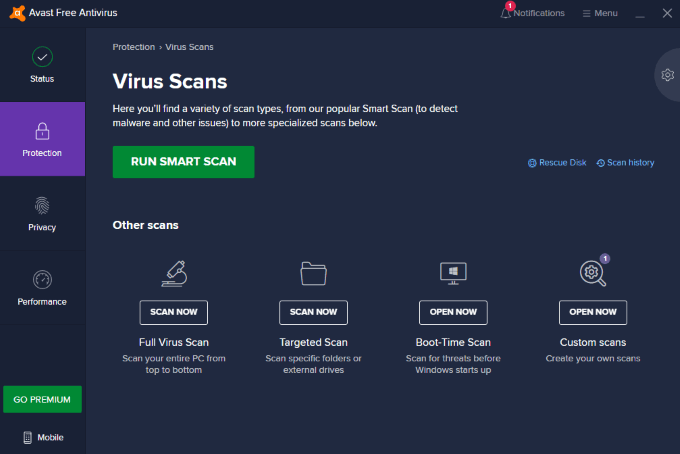
아직 정기 바이러스 검사를 실행하지 않은 경우 적어도 한 달에 한 번 예약해야합니다. 디지털 치료의 일환으로 PC에서 바이러스 검사와 맬웨어 검사를 모두 수행합니다. 이렇게하면 하드 드라이브의 먼지가 많은 부분에 숨어있는 것이 있는지 알려주고 제거하는 데 도움이됩니다.
6. 개인 정보 및 보안 설정 확인
위의 맬웨어 검사 외에도 Windows 10에서 개인 정보 및 보안 설정을 확인하여 모든 것이 실행되고 있는지 확인해야합니다. 먼저 Windows 10 보안 방법 에 대한 가이드를 통해 방화벽이 활성화되어 있는지, 개인 정보 설정이 올바른지, 플래시가 비활성화되어 있는지, 하드 드라이브가 암호화되었는지 등을 확인하십시오.

또한 방법에 대한 가이드를 읽어야합니다. 기본적으로 Microsoft가 귀하의 컴퓨터에 대해 수집하는 데이터 인 Windows 10에서 원격 분석 비활성화 까지.
7. 소프트웨어 업데이트
매력적인 작업은 아니며 때때로 더 많은 문제를 일으키다 수도 있지만 Windows 운영 체제와 모든 하드웨어 드라이버를 업데이트하면 일반적으로 작업이 더 원활하게 실행됩니다. 6 개월마다 (일반적으로 4 월과 10 월경)에 출시되는 대규모 Windows 업데이트의 경우 업데이트하기 전에 출시 후 최소 한 달을 기다리는 것이 가장 좋습니다.

모든 문제 및 버그 첫 번째 릴리스에는 일반적으로 한 달 정도 후에 모두 수정됩니다. 드라이버 업데이트 은 제조업체가 성능, 호환성 및 안정성을 개선하기 위해 항상 업데이트를 출시하기 때문에 중요합니다.
올 봄에 PC를 정리할 기회를 잡으십시오. 더 잘 실행되고 탐색하기 쉬우 며 사용하기 더 안전하다는 것을 알게 될 것입니다. 시간이 오래 걸리지 않습니다.이 목록에있는 대부분의 모든 작업을 한두 시간 안에 완료 할 수 있습니다.